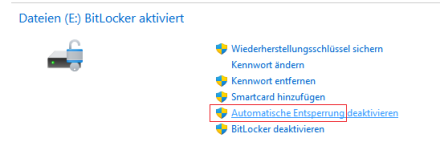Bubba2k3
Lt. Junior Grade
- Registriert
- Jan. 2024
- Beiträge
- 470
Hallo,
ich habe in meinem PC neben der System-SSD (Windows 10 Pro) eine Daten-SSD, auf der eine Partition mit mehreren Ordnern (Musik, Fotos, Software, Treiber, Sonstiges usw.) ist. Jetzt möchte ich auf dieser Daten-SSD einen neuen Ordner erstellen, in den ich dann am Anfang und auch später immer mal wieder Dateien (z.B. PDFs) kopieren/speichern möchte. An diese Dateien soll keiner rankommen, deshalb soll der Ordner verschlüsselt werden.
Wenn ich das richtig verstanden habe, dann kann man mit Bitlocker aber nur ganze Partitionen oder Laufwerke verschlüsseln oder? Das möchte ich aber nicht, es soll nur der eine Ordner verschlüsselt werden. Und nur für den einen Ordner möchte ich eigentlich auch nicht unbedingt extra eine neue Partition anlegen müssen.
Also, was gibt es für eine einfache und vlt nicht zu aufwändige Möglichkeit, dass ich auf meiner Daten-SSD nur einen einzelnen Ordner verschlüsseln kann?
ich habe in meinem PC neben der System-SSD (Windows 10 Pro) eine Daten-SSD, auf der eine Partition mit mehreren Ordnern (Musik, Fotos, Software, Treiber, Sonstiges usw.) ist. Jetzt möchte ich auf dieser Daten-SSD einen neuen Ordner erstellen, in den ich dann am Anfang und auch später immer mal wieder Dateien (z.B. PDFs) kopieren/speichern möchte. An diese Dateien soll keiner rankommen, deshalb soll der Ordner verschlüsselt werden.
Wenn ich das richtig verstanden habe, dann kann man mit Bitlocker aber nur ganze Partitionen oder Laufwerke verschlüsseln oder? Das möchte ich aber nicht, es soll nur der eine Ordner verschlüsselt werden. Und nur für den einen Ordner möchte ich eigentlich auch nicht unbedingt extra eine neue Partition anlegen müssen.
Also, was gibt es für eine einfache und vlt nicht zu aufwändige Möglichkeit, dass ich auf meiner Daten-SSD nur einen einzelnen Ordner verschlüsseln kann?